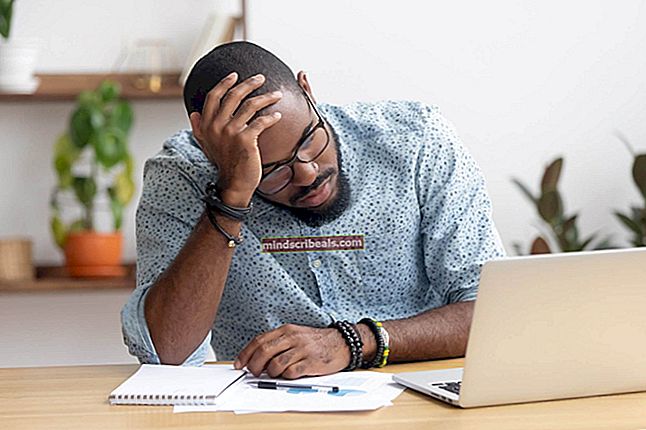Sådan deles mapper mellem Windows 7 og Windows 8
Deling af filer og mapper på Windows 8 svarer til deling af filer og mapper på eller mellem Windows 7-computere. Men med en undtagelse, som er den adgangskodebeskyttede mulighed, der findes i “Deling af filer og printere“
For at demonstrere fildeling mellem Windows 7 og Windows 8 - Jeg bruger 1 xWindows 7 og 1 xWindows 8 kører på min VMWare arbejdsstation.
Opsætning af deling i Windows 7
1. Gå til din Windows 7-computer / bærbare computer Kontrolpanel -> Netværk og internet -> Netværk og delingscenter -> Avancerede delingsindstillinger

Aktivér “Slå netværksopdagelse til”Og“Tænd fil- og printerdeling“.
Hvis du vil beskytte dine mapper med adgangskode, skal du aktivere den adgangskodebeskyttede deling, som er den sidste mulighed i de avancerede delingsindstillinger. Kun brugere med adgang på denne computer har adgang til de delte mapper. Når du får adgang til filer på andre computere, skal du bruge brugernavnet til Windows 7-computeren for at få adgang til delte mapper.
Nu da vi har aktiveret de nødvendige muligheder, skal du klikke på Gem ændringer knappen nederst.
2. Vælg en eller flere mapper, der skal deles fra Windows 7-computeren.
Højreklik på den mappe, du vil dele, og vælgDel medvælg derefterSpecifikke mennesker.Du får indstillingen Deling på alle mapper, du højreklikker på.
Du får nu et felt til at indtaste brugernavnet eller vælge et fra listen til rådighed i ruden nedenfor. Vælg enten et brugernavn her, eller opret et brugernavn, og tildel en adgangskode til brugernavnet. Når du prøver at få adgang til mappen fra den anden computer / computere, bliver du bedt om at angive dette brugernavn og dets adgangskode for at få adgang til denne mappe.
Under Tilladelsesniveau, valgte hvilken tilladelse brugeren skulle have.

Kopier stien vist her (f.eks: \ computername \ users \ username \ desktop \ folder) og husk det, da du har brug for dette for at få adgang til mappen på den anden computer. Nu er mappen delt, klik på Udført.
Det er det. Du har nu delt mappen på denne computer.
Opsætning af deling i Windows 8
Deling i Windows 8 svarer til deling i Windows 7.
Gå til Kontrolpanel > Netværk og internet -> Netværks- og delingscenter -> Avancerede delingsindstillingerog slå delingen til, som du gjorde for Windows 7 ovenfor. (Dette kræves, hvis du ønsker at dele mapper fra Windows 8), men ikke hvis du ønsker at få adgang til delte mapper fra Windows 7.
Du kan også foretage en genvej for at springe trin over og automatisk finde andre computere på netværket, f.eks. Windows 7 ovenfor, hvorfra vi delte mappen.
For at gøre dette skal du gå ud af flisetilstanden til Desktop-tilstand på Windows 8. Hold Windows-nøgle og tryk på E.
Vælg derefterNetværkfra menuen til venstre. Du vil se en underretning øverst for at aktivere “Netværksopdagelse og fildeling”Klik på den og tænd den.
Inden for 2-3 sekunder vises andre computere, der er tilsluttet netværket. (Se skærm nedenfor)

Dobbeltklik nu bare på computernavnet, hvor filerne deles for at se de delte filer. Hvis du bliver bedt om brugernavnet og adgangskoden til den pc, hvor filerne deles, skal du angive det. (Dette er brugernavnet til pc'en, hvor mappen deles) Hvis der ikke er adgangskodekonfiguration for brugeren på Windows 7, skal du konfigurere en.
Dette viser dog alt, hvad der deles. Hvis du kun vil få adgang til den delte mappe, skal du kopiere stien fra mappen, der deles, ved at højreklikke på den mappe og vælge Ejendomme ->Delingog derefter kopiere stien fra under Netværkssti: i dette tilfælde er det\ WIN-5PJGMAMN7OH \ Brugere \ HIDDEN \ Desktop \ appuals.
I Windows 7-deling forklarede jeg også, hvordan du ville kopiere stien umiddelbart efter, at mappen er delt.

For at få adgang til delt på Windows 7 skal du blot gentage de samme trin som vist ovenfor for at få adgang til mapper på Windows 8.